Corriger les notifications Outlook qui ne fonctionnent pas sur iPhone
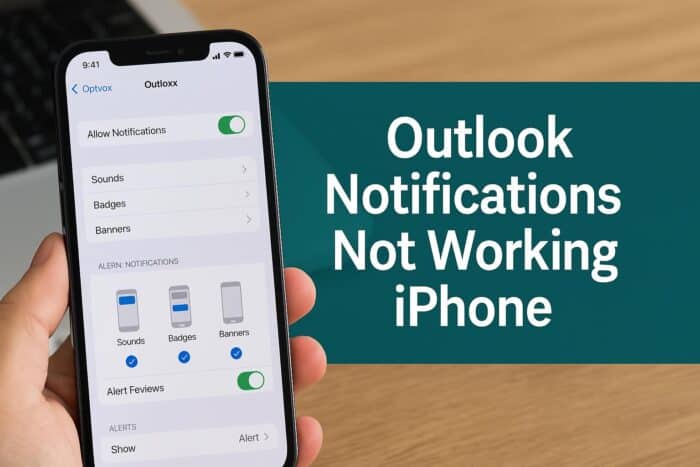
Table des matières
- Que faire si les notifications Outlook ne fonctionnent pas sur iPhone?
- Vérifier les Réglages Notifications de l’iPhone
- Activer les notifications dans Outlook
- Désactiver Concentration ou Ne pas déranger
- Mettre à jour l’app Outlook
- Réinstaller Outlook
- Vérifier le Rafraîchissement en arrière-plan
- Redémarrer l’iPhone
- Méthodologie de dépannage rapide
- Checklists par rôle
- Quand ces étapes échouent
- Tests d’acceptation
- FAQ
- Conclusion
Que faire si les notifications Outlook ne fonctionnent pas sur iPhone?
Les notifications manquantes peuvent venir de réglages iOS, d’options internes à Outlook, du mode Concentration, d’un bug après mise à jour, ou de l’économie d’énergie. Suivez l’ordre ci‑dessous : cela évite de réinstaller trop tôt et résout la plupart des cas.
1. Vérifier les Réglages Notifications de l’iPhone
Assurez-vous qu’iOS autorise Outlook à envoyer des alertes.
- Ouvrez l’app Réglages sur votre iPhone.
- Touchez Notifications.
- Faites défiler et sélectionnez Outlook.
- Activez Autoriser les notifications.
- Activez Sons, Pastilles et Bannières selon votre préférence.
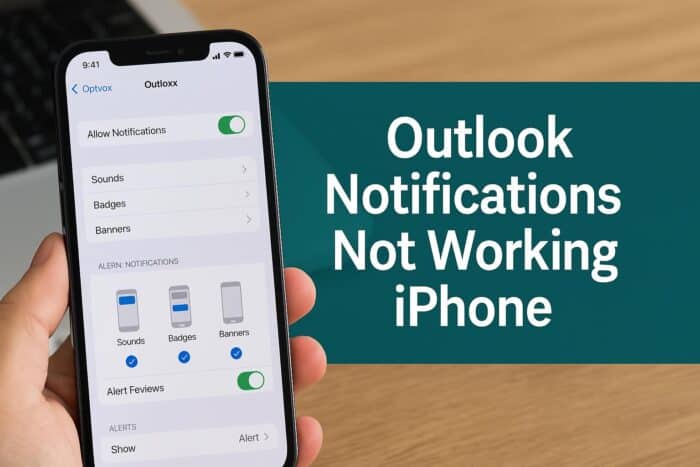
Note : si plusieurs apps de messagerie posent problème, comparez leurs réglages pour trouver une différence.
2. Activer les notifications dans Outlook
Outlook propose aussi ses propres réglages de notification. Vérifiez-les pour les e‑mails importants.
- Lancez l’app Outlook.
- Touchez l’icône de profil en haut à gauche.
- Sélectionnez Réglages.
- Touchez Notifications.
- Choisissez l’option souhaitée : Boîte de réception Prioritaire uniquement ou Tous les messages.
Si les notifications arrivent sans son, vérifiez le réglage des sons dans l’app et dans iOS.
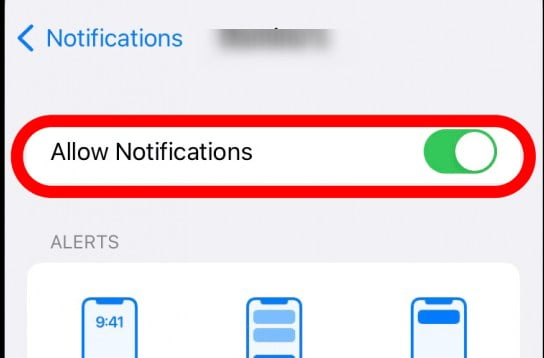
3. Désactiver Concentration ou Ne pas déranger
Le mode Concentration (anciennement Ne pas déranger) peut bloquer toutes les alertes.
- Glissez vers le bas depuis le coin supérieur droit pour ouvrir le Centre de contrôle.
- Recherchez l’icône Concentration ou Ne pas déranger.
- Si active, touchez-la pour la désactiver.
- Vérifiez ensuite si Outlook envoie des notifications.
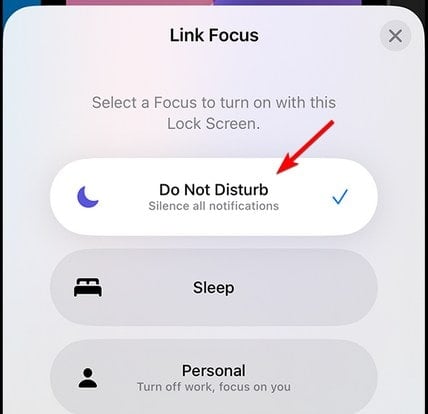
Important : vérifiez aussi les automatisations qui activent Concentration à un horaire ou en fonction d’un lieu.
4. Mettre à jour l’app Outlook
Les versions anciennes peuvent contenir des bugs corrigés dans les mises à jour.
- Ouvrez l’App Store.
- Touchez votre photo de profil en haut à droite.
- Faites défiler vers les mises à jour disponibles.
- Si Outlook apparaît, touchez Mettre à jour.
- Rouvrez l’app et testez les notifications.
5. Réinstaller Outlook
La réinstallation résout souvent des fichiers corrompus sans supprimer vos mails (vos données sont sur les serveurs Microsoft).
- Appuyez longuement sur l’icône Outlook.
- Touchez Supprimer l’app, puis confirmez Supprimer l’app.
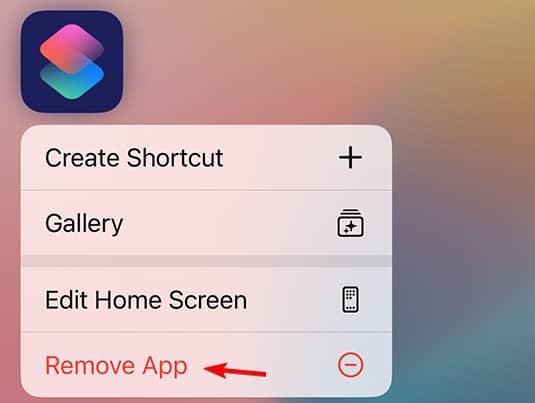
- Redémarrez votre iPhone.
- Ouvrez l’App Store, recherchez Outlook et réinstallez.
- Connectez‑vous à votre compte.
6. Vérifier le Rafraîchissement en arrière‑plan
Pour recevoir des push messages, Outlook doit pouvoir s’actualiser en arrière‑plan.
- Ouvrez Réglages > Général > Rafraîchissement en arrière‑plan.
- Assurez‑vous que le Rafraîchissement est activé (Wi‑Fi ou Wi‑Fi & données mobiles selon besoin).
- Vérifiez que Outlook est activé dans la liste des apps.
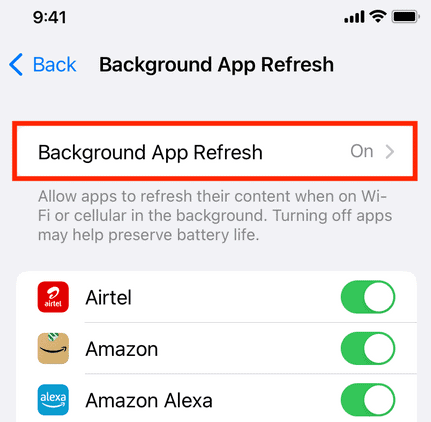
Note : le Mode faible consommation désactive temporairement le rafraîchissement en arrière‑plan.
7. Redémarrer l’iPhone
Un redémarrage efface les anomalies temporaires qui empêchent les notifications.
- Maintenez le Bouton latéral et l’un des boutons de volume.
- Glissez pour éteindre.
- Attendez quelques secondes, puis rallumez.
- Ouvrez Outlook et vérifiez les alertes.
Méthodologie de dépannage rapide (mini‑méthode)
- Vérifier Réglages iOS (Notifications, Rafraîchissement).
- Vérifier options internes d’Outlook.
- Désactiver Concentration/Ne pas déranger.
- Mettre à jour ou réinstaller l’app.
- Redémarrer l’app et l’appareil.
Suivez cet ordre pour isoler la cause la plus probable sans perte de temps.
Checklists par rôle
Utilisateur final
- Vérifier que les notifications et sons sont activés dans Réglages > Notifications > Outlook.
- Ouvrir Outlook et vérifier les paramètres de notification.
- Désactiver tout mode Concentration.
- Redémarrer l’iPhone.
Administrateur IT
- Confirmer que les politiques MDM ne bloquent pas les notifications push.
- Vérifier les certificats APNs et leur expiration si les appareils sont gérés.
- Demander un rapport d’erreur ou logs d’appareil si le problème est systématique.
Support technique
- Reproduire le problème sur un appareil test.
- Demander la version iOS et la version d’Outlook.
- Si nécessaire, guider l’utilisateur pour réinstaller l’app et vérifier la connexion au serveur.
Quand ces étapes échouent (contre‑exemples et pistes avancées)
- Si seules certaines boîtes ou dossiers ne notifient pas : vérifiez les règles de boîte et les paramètres de sous‑dossiers dans Outlook.
- Si plusieurs utilisateurs gérés par la même entreprise perdent les notifications après une mise à jour : suspectez une politique MDM ou un problème côté serveur Exchange/Office 365.
- Si le problème apparaît après chaque redémarrage : vérifier un conflit avec une app tierce qui gère les notifications ou un profil de configuration.
Tests d’acceptation (critères pour valider la correction)
- Recevoir une notification push dans les 30 secondes après l’envoi d’un e‑mail test.
- Notification avec son et pastille d’application selon les réglages.
- Notifications persistantes après redémarrage de l’appareil et de l’app.
- Comportement identique sur Wi‑Fi et sur réseau mobile si configuré.
Diagramme de décision (flux rapide)
flowchart TD
A[Pas de notifications Outlook] --> B{Notifications iOS activées ?}
B -- Non --> C[Activer Réglages > Notifications > Outlook]
B -- Oui --> D{Notifications activées dans Outlook ?}
D -- Non --> E[Activer dans Outlook > Réglages > Notifications]
D -- Oui --> F{Mode Concentration actif ?}
F -- Oui --> G[Désactiver Concentration]
F -- Non --> H{Rafraîchissement en arrière-plan activé ?}
H -- Non --> I[Activer Rafraîchissement]
H -- Oui --> J{Mise à jour Outlook disponible ?}
J -- Oui --> K[Mettre à jour ou réinstaller]
J -- Non --> L[Redémarrer l'iPhone]
L --> M[Test d'envoi d'email]
I --> M
G --> M
E --> M
C --> MCompatibilité et migration
- Les options et libellés iOS peuvent légèrement varier selon la version d’iOS et la langue du système. Adaptez les chemins (Réglages > Notifications) si nécessaire.
- Sur appareils gérés (MDM), certaines options peuvent être verrouillées par l’administrateur. Contactez le support IT si vous ne pouvez pas modifier un réglage.
Confidentialité et données
La réinstallation de l’app ne supprime pas vos e‑mails des serveurs Microsoft. Les comptes Exchange/Office 365 conservent les messages côté serveur. Si vous utilisez un profil professionnel ou scolaire, vérifiez la politique de confidentialité de votre organisation.
FAQ
Pourquoi je ne reçois pas les notifications push Outlook sur iPhone ?
Généralement parce que les notifications sont désactivées dans Réglages iOS ou dans Outlook, ou parce que le mode Concentration est actif.
Le mode Concentration bloque‑t‑il les notifications Outlook ?
Oui. Concentration ou Ne pas déranger peut masquer toutes les alertes, y compris celles d’Outlook.
La réinstallation d’Outlook supprimera‑t‑elle mes e‑mails ?
Non. Vos e‑mails restent sur les serveurs Microsoft. Vous devez seulement vous reconnecter après la réinstallation.
Pourquoi les notifications s’arrêtent après une mise à jour iOS ?
Les mises à jour peuvent réinitialiser certaines permissions d’apps ou révéler des incompatibilités temporaires. Vérifiez les permissions et mettez l’app à jour.
Le mode faible consommation affecte‑t‑il les notifications ?
Oui. Le mode faible consommation limite le rafraîchissement en arrière‑plan, ce qui peut retarder ou bloquer les notifications push.
Résumé
- Vérifiez d’abord les Réglages iOS et les options internes à Outlook.
- Désactivez Concentration et activez le Rafraîchissement en arrière‑plan si nécessaire.
- Mettez à jour ou réinstallez l’app en dernier recours.
- Si le problème concerne plusieurs appareils d’une même organisation, impliquez l’équipe IT.
Pour des problèmes audio ou de connexion voiture, consultez notre guide Apple CarPlay.
Matériaux similaires

Installer et utiliser Podman sur Debian 11
Guide pratique : apt-pinning sur Debian

OptiScaler : activer FSR 4 dans n'importe quel jeu
Dansguardian + Squid NTLM sur Debian Etch

Corriger l'erreur d'installation Android sur SD
